Kako otključati Samsung ako ste zaboravili svoju digitalnu lozinku. Kako otključati telefon ako ste zaboravili lozinku
Ako ste zaboravili Postavi lozinku ili grafička brava na Androidu nema razloga za paniku. Pristup vašem mobilnom uređaju može se vratiti vrlo brzo i jednostavno, a za to postoji nekoliko načina. U ovom vodiču ću detaljno objasniti svaki od njih.
Kako poništiti lozinku ili zaključati u Androidu
Ovaj vodič sadrži sve glavne načine poništavanja postavki, od najjednostavnijih (ako se sjećate korisničkog imena i zaporke vašeg Google računa) do malo složenijih ( Tvrdi reset i brisanje datoteke "gesture.key"). Pažljivo pročitajte sve točke, slijedite navedene veze do detaljne upute na svaki od načina i uspjet ćete.
Metoda 1. Unesite podatke o svom Google računu
Ako je vaš telefon ili tablet spojen na Mobilna mreža ili Wi-Fi, tada možete deblokirati jednostavno unosom svoje e-pošte i lozinke. Da biste to učinili, 5 puta unesite pogrešno grafički ključ dok se ne pojavi prozor s upozorenjem o blokiranju uređaja na 30 sekundi.
Na zaslonu će se pojaviti gumb "Zaboravili ste uzorak?", Klikom na koji možete unijeti svoje podatke i otključati uređaj.
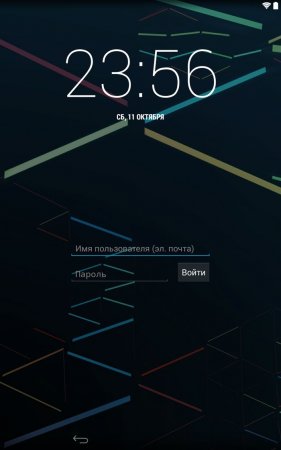
Ako ste zaboravili lozinku za svoj račun, morat ćete je vratiti. Da biste to učinili, idite na ovaj link.
Metoda 2. Poništite lozinku slike koristeći Adb
Uzorak se može ukloniti pomoću programa Adb. Potrebno je samo spojiti uređaj putem USB -a na računalo i unijeti potrebne naredbe.

Ova metoda će raditi samo ako je omogućeno otklanjanje pogrešaka putem USB -a.
Metoda 3. Vratite na tvorničke postavke
Ova je metoda jednostavnija od prethodne, ali njezinom će se metodom izbrisati svi podaci Unutarnja memorija, kao što su instalirane aplikacije, povezani računi, SMS itd. Sve vaše fotografije, audio i drugi podaci na SD -u ostat će netaknuti.

Metoda 4. Bljesak pametnog telefona ili tableta
Šivanje vašeg Android telefon ili tabletu, također ćete ukloniti uzorak ili lozinku. Na našoj web stranici nalaze se upute za firmver Samsung uređaji na pomoći Odinu i LG s KDZ Updaterom.
Metoda 5. Uklanjanje gesture.key (poništavanje uzorka)
Ova je metoda namijenjena samo vlasnicima telefona i tableta s ukorijenjenim pravima i prilagođenim oporavkom. Njegov je učinak brisanje sistemske datoteke gesture.key, koja je odgovorna za prikaz ključa uzorka.
Za ovo nam je potrebno upravitelj datoteka Aroma. Preuzmite arhivu (na kraju članka) i spustite je na telefon ili tablet bez raspakiranja. Nakon toga isključite uređaj i idite na Izbornik za oporavak... Da biste to učinili, umjesto gumba za uključivanje, držite jednu od kombinacija:
- Pojačavanje zvuka + uključivanje
- Smanjivanje glasnoće + Uključivanje
- Pojačavanje / smanjivanje glasnoće + Power + Home
Pomoću gumba za pojačavanje i smanjivanje glasnoće možete se kretati prema gore i dolje i potvrditi svoj odabir tipkom za uključivanje / zaključavanje. U novom Uređaji za oporavak može biti na dodir.
Upute:
1. Na izborniku za oporavak odaberite "Instaliraj zip".
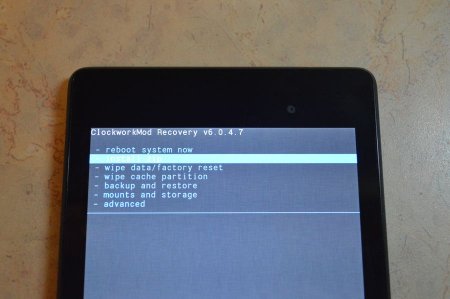

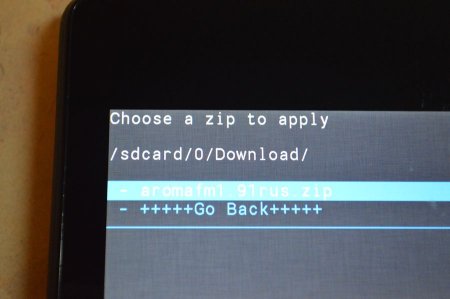
4. Ovo će otvoriti sam upravitelj datoteka. Idite na putanju / podaci / sustav / i izbrišite datoteku "gesture.key". Da biste to učinili, odaberite ga i u dodatni meni odaberite opciju "Izbriši".

Sada velika većina korisnika gadgeta pokušava zaštititi svoje povjerljive podatke od znatiželjnih očiju: zaključavaju uređaj lozinkom / uzorkom / otiskom prsta ili koriste druga sredstva zaključavanja. Ove funkcije ne daju stranci pristup uređaju. Osim ako možete doći do dna poziva hitne službe nazovite 112 ili snimite nekoliko fotografija kamerom telefona.
Ali što ako odjednom zaboravite istu lozinku, lišavajući vam time pristup vlastitom uređaju? Srećom, postoji nekoliko načina za rješavanje takvih problema.
Apple uređaji imaju postupak za potpuno zaključavanje uređaja kada netočan unos lozinku više od 6 puta zaredom. Imat ćete nekoliko načina za vraćanje uređaja na tvorničke postavke.
Pažnja! Ako niste slijedili sigurnosna kopija uređaj, bit će nemoguće oporaviti podatke!
Uređaj možete formatirati na nekoliko načina: formatirajte pomoću uslužnog programa iTunes; koristite uslužni program Find iPhone; koristiti način oporavka.
Korištenje iTunes -a
Ako ste svoj uređaj sinkronizirali s iTunes -om, slijedite ove upute za vraćanje:
1. Povežite se s računalom pomoću programa iTunes.
2. Pričekajte da se uređaj sinkronizira i izradi sigurnosna kopija.
3. Odaberite stavku izbornika "Vrati ..."
4. Tijekom oporavka odaberite "Oporavak s iTunes Copy".
5. Odaberite odgovarajuću sigurnosnu kopiju.
Korištenje iClouda i Find My iPhone
Ako ste konfigurirali uslugu Find My iPhone, morate slijediti ove upute:
1. Idite na icloud.com/find s bilo kojeg uređaja.
2. Prijavite se na web mjesto koristeći svoj Apple ID.
3. Odaberite svoj uređaj s popisa i kliknite "Izbriši ..."
4. Vratite uređaj iz sigurnosne kopije ili ga postavite kao novi uređaj.
Način oporavka
Ako vam obje prethodne metode ne odgovaraju, bilo bi pametno upotrijebiti način oporavka za uklanjanje lozinke. Da biste to učinili, morat ćete se povezati s računalom pomoću programa iTunes i prisilno ponovno pokrenuti uređaj.
Na iPhoneu 7 držite tipke za uključivanje i smanjivanje glasnoće.
Stariji modeli imaju gumb za početak i gumb za uključivanje.
Od vas će se zatražiti da vratite ili ažurirate svoj uređaj na ekranu računala. Odaberite oporavak. Nakon dovršetka postupka možete ponovno konfigurirati uređaj i koristiti ga.
Za Android uređaje postoji više načina za poništavanje zaključavanja, čak i bez gubitka podataka, prilično jednostavno i brzo korištenje. Sve metode su raspoređene s povećanjem težine.
Pažnja! Sve radnje koje radite na vlastitu odgovornost i rizik! Neke radnje mogu dovesti do povlačenja uređaja iz jamstva!
Unos podataka Google računa
Ako je vaš uređaj povezan s internetom putem mobilne mreže ili Wi-Fi-ja, zaključavanje se možete riješiti jednostavnim unosom korisničkog imena i lozinke iz račun Google. Da biste to učinili, 5 puta zaredom unesite pogrešnu lozinku ili uzorak dok se ne pojavi upozorenje o zaključavanju uređaja. Pojavit će se opcija "Zaboravili ste uzorak?", Odabirom na koju se možete prijaviti google račun i nastavite koristiti uređaj.
Ova metoda zahtijeva obveznu internetsku vezu!
Upotrijebite Googleov program Find My Device
Ovo rješenje problema jedno je od najjednostavnijih, ali podrazumijeva potpuni gubitak podataka uređaja i prilično je upozoravajuće. Morat ćete instalirati program Find My Device iz Google play... Omogućit će vam izvršavanje potpuni reset Android uređaji, ako odjednom dođe do ovoga.
U načelu, instalacija se može obaviti s bilo kojeg drugog uređaja na kojem je aktiviran vaš Google račun. Dovoljno je koristiti ga za ulazak u ovaj program, odabrati željeni uređaj s popisa, a ako na željenom uređaju postoji internetska mreža, izvršite daljinsku instalaciju softvera.
Zatim putem upravitelja upravljanja uređajima čistimo pametni telefon koji vam je potreban. Dogodit će se potpuno uklanjanje svih podataka na telefonu, uključujući podatke SIM kartice, pa se pobrinite za njihovo spremanje unaprijed.
Poništite lozinku slike pomoću ADB -a
Ova metoda zahtijeva omogućeno USB ispravljanje pogrešaka u alatima za razvojne programere!
Za ovu jednostavnu metodu potrebno vam je računalo sa instaliran Android SDK, čiji je dio i ADB. Ako ne možete omogućiti USB ispravljanje pogrešaka na svom uređaju, onda vam je ova metoda beskorisna, nećete moći koristiti ADB.
Radit ćemo s programom putem naredbenog retka.
1. Povežite uređaj s računalom i otvorite naredbeni redak.
2. Snimite put do mape pomoću ADB -a i unesite donje naredbe. Nakon svake naredbe morate pritisnuti Enter:
adb ljuska
cd /data/data/com.android.providers.settings/databases
sqlite3 postavke.db
ažuriranje zadane vrijednosti sustava = 0 gdje je name = 'lock_pattern_autolock';
ažurirati postavljenu vrijednost sustava = 0 gdje je name = 'lockscreen.lockedoutpermanently';
3. Možete pokušati i s drugom naredbom: adb shellrm /data/system/gesture.key
4. Nakon provedenih postupaka ponovno pokrenite uređaj, a nakon ponovnog pokretanja unesite proizvoljan uzorak.
Vraćanje na tvorničke postavke pomoću programa Recovery
Ova je metoda radikalna i jednostavno briše sve korisničke podatke s uređaja, uključujući sigurnosne postavke, izvan oporavka.
Prvo morate ući u način oporavka. Na različitih uređaja različiti proizvođači to mogu učiniti pomoću različitih kombinacija:
Smanjivanje glasnoće + tipka za uključivanje.
Pojačavanje + tipka za uključivanje.
Up Pojačavanje / smanjivanje glasnoće + tipka za uključivanje + tipka Home.
Up Pojačavanje glasnoće + smanjivanje glasnoće + tipka za uključivanje.
Ovisno o samom oporavku, upravljanje se može provesti ili tipkama za glasnoću i napajanje, ili izbornik za oporavak može biti osjetljiv na dodir.
Ovo je općenita opcija za poništavanje korisničkih podataka. Može se značajno razlikovati od dobavljača do dobavljača, pa je u nastavku kratak popis nekih od njih.
Prijelaz na oporavak provodi se pritiskom na gumbe "Početna" + Napajanje + Glasnoća "Gore". Zatim odaberite opciju tvorničko resetiranje ili brisanje podataka / vraćanje na tvorničke postavke.
Držeći pritisnute tipke za uključivanje i glasnoću "Dolje", čekamo prijelaz u način oporavka. Nadalje - jednostavno je: odaberite Clear Storage / Factory Reset.
Na nekim modelima radi ista tehnika kao i kod HTC pametnih telefona.
Pomoću računala i Sony PC Suite -a izvedite "Oporavak podataka". Alternativni način bit će opisano u nastavku.
S zaključanog zaslona idite na prozor Hitni poziv i unesite sljedeću kombinaciju brojeva za odlazak inženjerski jelovnik: *983*987# odakle ćete kasnije izvršiti vraćanje na tvorničke postavke. Alternativna je mogućnost otići na Način oporavka prema istim uputama za HTC.
Idite na odjeljak za oporavak držeći pritisnute tipke za uključivanje i smanjivanje glasnoće. Zatim pomoću tipki za glasnoću odaberite brisanje podataka.
Istodobno pritisnite tri tipke: glasnoću "Gore" + glasnoću "Dolje" + napajanje, pomoću kojih idete na oporavak. Odaberite brisanje podataka / vraćanje na tvorničke postavke. Gotovo, nevjerojatni ste!
Bljeskanje uređaja
Jedan od najčešćih načina oporavka od blokiranja uređaja je ponovno bljeskanje pametnog telefona. Ovisno o proizvođaču gadgeta, metode se mogu razlikovati. Potražite detaljnije informacije o svom uređaju na Internetu.
Uklanjanje ključa geste i lozinke.ključa
Za korištenje ove metode potreban vam je mobilni telefon s instaliranim prilagođenim programom Recovery i stečenim root pravima. Bit ovu metodu je to za što su odgovorne sistemske datoteke grafička lozinka i gesta-ključ.
Za sam postupak potreban nam je Aroma file manager koji radi iz samog Recovery -a. Instalirajte ga putem izbornika za oporavak, nakon čega će se pokrenuti sam upravitelj.
Idite u / data / system mapu i izbrišite neke datoteke:
"gesta.ključ"
"lozinka.ključ"
"locksettings.db"
"locksettings.db-wal"
"locksettings.db-shm"
Nakon svih dovršenih postupaka, možete sigurno ponovno pokrenuti uređaj i koristiti ga kao i do sada.
Ove metode uklanjanja dosadnog blokiranja prikladne su za veliku većinu korisnika. Mobilni uredaji, ali još uvijek ne jamče 100% uspješno uklanjanje zaboravljene lozinke ili uzorka.
Mnogi proizvođači štite svoje gadgete na posebne načine kako bi smanjili rizik od pada pametnog telefona pod kontrolu uljeza. U našoj situaciji to prilično otežava život, jer gore navedene metode u ovom slučaju definitivno neće moći pomoći u rješavanju problema. Stoga ćemo se dalje usredotočiti na načine otključavanja proizvoda za pojedine robne marke.
Za Samsung uređaje
Ako imate pametni telefon korejskog diva, tada imate pristup svim gore navedenim metodama za uklanjanje brave, naime:
1. Prijavite se svojim Google računom.
2. Resetirajte putem ADB -a.
3. Vratite se na tvorničke postavke putem Oporavak (idite na Oporavak pritiskom na sljedeće gumbe: Napajanje + Početna + Pojačavanje).
4. Uklanjanje geste.key putem prilagođenog oporavka.
5. Ponovno bljeskanje uređaja.
No postoji još jedan način koji vam omogućuje da sve učinite brzo, sigurno i bez gubitka podataka. Ovo je Samsungova usluga FindMyMobile. Pomoći će samo ako je uređaj registriran Samsung račun i postoji internetska veza.
Morat ćete posjetiti stranicu https://findmymobile.samsung.com/?p=ru u svom pregledniku. Nakon toga slijedi prijava pomoću adrese E -pošta i lozinku koju ste koristili na uređaju. Nakon uspješne prijave, morat ćete odabrati svoj uređaj s popisa (ako ih ima nekoliko) i na padajućem izborniku odabrati "Odblokiraj moj uređaj". Nakon što unesete lozinku računa, možete nastaviti koristiti pametni telefon!
Za SONY uređaje
Pametni telefoni ovog japanskog proizvođača smatraju se jednim od najtužnijih u smislu dobivanja root pristupa, bljeskanja i slično. Ali čak i za njih postoji jedinstven način koji će vam pomoći da se oprostite Zaboravljena lozinka s zaključanog zaslona.
Trebaju nam tri stvari:
1. Flashtool
2. Sonyjevi upravljački programi
3. Sonyjev firmver prikladno za Flashtool.
Pokrenite Flashtool, idite na karticu "Alati - Paketi - Kreiraj". Polja ispunjavamo u skladu s vašim uređajem i verzijom firmvera. U polju "Robna marka" navedite "zaključavanje uklonjeno". Zatim u donjem polju popisa mapa povucite datoteke na sadržaj firmvera userdata.sin
i utovarivač.grijeh.
Nakon toga stvorite datoteku za otključavanje i bljeskajte je pomoću Flashtoola. Voila!
Za HTC uređaje
Ako imate HTC pametni telefon, također možete ukloniti bravu bez brisanja vaših osobnih podataka. Za ovaj postupak potrebno nam je računalo sa instalirani program HTC Sync.
Nakon povezivanja pametnog telefona s računalom, pomoću uslužnog programa HTC Sync, morate instalirati aplikaciju Zaključavanje zaslona Zaobići. Nakon uspješne instalacije trebali biste ponovno pokrenuti telefon i otključati. Ako problem nije riješen, pokušajte ponovno ili upotrijebite druge gore navedene metode.
Umjesto zaključka
Autor članka ne jamči da ćete nakon primjene bilo koje od gore navedenih opcija za onemogućavanje lozinke za zaključavanje pametnog telefona uspjeti i nećete ostati s "ciglom" u rukama, ne. Ovdje su samo najčešće upute koje ne rade uvijek 100%, iako bi trebale.
Ako još uvijek ne vjerujete sebi i onome što je ovdje napisano, najbolje i ispravno rješenje bilo bi odnijeti uređaj na servisni centar gdje će vam kvalificirani radnici definitivno pomoći u rješavanju problema.
